What‘s Docker
Docker是开发,运行和部署应用程序的开放管理平台。
- 开发人员能利用docker 开发和运行应用程序
- 运维人员能利用docker 部署和管理应用程序
Docker提供了在一个完全隔离的环境中打包和运行应用程序的能力,这个隔离的环境被称为容器。
由于容器的隔离性和安全性,因此可以在一个主机(宿主机)上同时运行多个相互隔离的容器,互不干预。
Docker已经提供工具和组件(Docker Client、Docker Daemon等)来管理容器的生命周期:
- 使用容器来开发应用程序及其支持组件。
- 容器成为分发和测试你的应用程序的单元。
- 准备好后,将您的应用程序部署到生产环境中,作为容器或协调服务。无论您的生产环境是本地数据中心,云提供商还是两者的混合,这都是一样的。
- Docker主要解决的问题:
保证程序运行环境的一致性;
降低配置开发环境、生产环境的复杂度和成本;
实现程序的快速部署和分发。

Docker客户端(Docker Client)
Docker客户端(Docker Client)是用户与Docker进行交互的最主要方式。当在终端输入docker命令时,对应的就会在服务端产生对应的作用,并把结果返回给客户端。Docker Client除了连接本地服务端,通过更改或指定DOCKER_HOST连接远程服务端。
Docker服务端(Docker Server)
Docker Daemon其实就是Docker 的服务端。它负责监听Docker API请求(如Docker Client)并管理Docker对象(Docker Objects),如镜像、容器、网络、数据卷等
Docker Registries
俗称Docker仓库,专门用于存储镜像的云服务环境.
Docker Hub就是一个公有的存放镜像的地方,类似Github存储代码文件。同样的也可以类似Github那样搭建私有的仓库。
Docker 对象(Docker Objects)
镜像:一个Docker的可执行文件,其中包括运行应用程序所需的所有代码内容、依赖库、环境变量和配置文件等。
容器:镜像被运行起来后的实例。
网络:外部或者容器间如何互相访问的网络方式,如host模式、bridge模式。
数据卷:容器与宿主机之间、容器与容器之间共享存储方式,类似虚拟机与主机之间的共享文件目录。
Docker Engine

Docker Engine是一个包含以下组件的客户端-服务端(C/S)应用程序:
服务端 --- 一个长时间运行的守护进程(Docker Daemon)
REST API --- 一套用于与Docker Daemon通信并指示其执行操作的接口
客户端 --- 命令行接口CLI( Command Line Interface)
CLI利用Docker命令通过REST API直接操控Docker Daemon执行操作
Docker Daemon负责创建并管理Docker的对象(镜像、容器、网络、数据卷)
Docker 底层技术了解
Docker使用Go语言实现。
Docker利用linux内核的几个特性来实现功能:
利用linux的命名空间(Namespaces)
利用linux控制组(Control Groups)
利用linux的联合文件系统(Union File Systems)
这也就意味着Docker只能在linux上运行。
在windows、MacOS上运行Docker,其实本质上是借助了虚拟化技术,然后在linux虚拟机上运行的Docker程序。
容器格式( Container Format ):
Docker Engine将namespace、cgroups、UnionFS进行组合后的一个package,就是一个容器格式(Container Format)。Docker通过对这个package中的namespace、cgroups、UnionFS进行管理控制实现容器的创建和生命周期管理。
容器格式(Container Format)有多种,其中Docker目前使用的容器格式被称为libcontainer
Namespaces(命名空间):为Docker容器提供操作系统层面的隔离
进程号隔离:每一个容器内运行的第一个进程,进程号总是从1开始起算
网络隔离:容器的网络与宿主机或其他容器的网络是隔离的、分开的,也就是相当于两个网络
进程间通隔离:容器中的进程与宿主机或其他容器中的进程是互相不可见的,通信需要借助网络
文件系统挂载隔离: 容器拥有自己单独的工作目录
内核以及系统版本号隔离:容器查看内核版本号或者系统版本号时,查看的是容器的,而非宿主机的
Control Groups(控制组-cgroups):为Docker容器提供硬件层面的隔离
控制组能控制应用程序所使用的硬件资源。
基于该性质,控制组帮助docker引擎将硬件资源共享给容器使用,并且加以约束和限制。如控制容器所使用的内存大小。
Union File Systems(联合文件系统--UnionFS):利用分层(layer)思想管理镜像和容器
Docker 安装
Docker-CE指Docker社区版,由社区维护和提供技术支持,为免费版本,适合个人开发人员和小团队使用。
Docker-EE指Docker企业版,为收费版本,由售后团队和技术团队提供技术支持,专为企业开发和IT团队而设计。
相比Docker-EE,增加一些额外功能,更重要的是提供了更安全的保障。
此外,Docker的发布版本分为Stable版和Edge版,区别在于前者是按季度发布的稳定版(发布慢),后者是按月发布的边缘版(发布快)。
通常情况下,Docker-CE足以满足我们的需求。后面学习主要针对Docker-CE进行学习。
Centos7 安装Docker-CE
教程很多,在此给出两个相关帖子(包含我碰到的问题):


完整安装docker以及python2、3版本冲突问题
配置仓库yum报错问题: No module named yum
安装成功后,使用 docker version查看
docker 配置加速器
- 为什么使用加速器:
配置Docker加速器,将会提升在国内获取Docker官方镜像的速度,否则后面下载镜像的过程会很慢,甚至有可能无法下载镜像 - 配置阿里云加速器
阿里云官方加速教程
Docker Image
镜像是一个Docker的可执行文件,其中包括运行应用程序所需的所有代码内容、依赖库、环境变量和配置文件等。
通过镜像可以创建一个或多个容器。
docker search
命令格式:
docker search [OPTIONS] TERM
命令参数(OPTIONS):
-f, --filter filter 根据提供的格式筛选结果
--format string 利用Go语言的format格式化输出结果
--limit int 展示最大的结果数,默认25个
--no-trunc 内容全部显示
docker images/docker image ls
命令格式:
docker images [OPTIONS] [REPOSITORY[:TAG]]
或者 docker image ls [OPTIONS] [REPOSITORY[:TAG]]
命令参数(OPTIONS):
-a, --all 展示所有镜像 (默认隐藏底层的镜像)
--no-trunc 不缩略显示
-q, --quiet 只显示镜像ID
docker pull
命令格式:
docker pull [OPTIONS] NAME[:TAG|@DIGEST]
命令参数(OPTIONS):
-a, --all-tags 下载所有符合给定tag的镜像
docker rmi/docker image rm
命令格式:
docker rmi [OPTIONS] IMAGE [IMAGE...]
或者 docker image rm [OPTIONS] IMAGE [IMAGE...]
命令参数(OPTIONS):
-f, --force 强制删除
docker save
命令格式:
docker save [OPTIONS] IMAGE [IMAGE...]
命令参数(OPTIONS):
-o, --output string 指定写入的文件名和路径
docker load
命令格式:
docker load [OPTIONS]
命令参数(OPTIONS):
-i, --input string 指定要打入的文件,如没有指定,默认是STDIN
-q, --quiet 不打印导入过程信息
docker tag
命令格式:
docker tag SOURCE_IMAGE[:TAG] TARGET_IMAGE[:TAG]
docker image inspect/docker inspect
命令格式:
docker image inspect [OPTIONS] IMAGE [IMAGE...]
或者 docker inspect [OPTIONS] IMAGE [IMAGE...]
命令参数(OPTIONS):
-f, --format string 利用特定Go语言的format格式输出结果
docker history
命令格式:
docker history [OPTIONS] IMAGE
命令参数(OPTIONS):
-H, --human 将创建时间、大小进行优化打印(默认为true)
-q, --quiet 只显示镜像ID
--no-trunc 不缩略显示

Docker Container
容器(Container):容器是一种轻量级、可移植、并将应用程序进行的打包的技术,使应用程序可以在几乎任何地方以相同的方式运行
Docker将镜像文件运行起来后,产生的对象就是容器。容器相当于是镜像运行起来的一个实例。
容器具备一定的生命周期。
另外,可以借助docker ps命令查看运行的容器,如同在linux上利用ps命令查看运行着的进程那样。
docker 容器 vs 虚拟机
- same
- 容器和虚拟机一样,都会对物理硬件资源进行共享使用。
- 容器和虚拟机的生命周期比较相似(创建、运行、暂停、关闭等等)。
- 容器中或虚拟机中都可以安装各种应用,如redis、mysql、nginx等。也就是说,在容器中的操作,如同在一个虚拟机(操作系统)中操作一样。
- 同虚拟机一样,容器创建后,会存储在宿主机上:linux上位于/var/lib/docker/containers下
- diff
- 虚拟机的创建、启动和关闭都是基于一个完整的操作系统。一个虚拟机就是一个完整的操作系统。而容器直接运行在宿主机的内核上,其本质上是
一系列进程的结合。 - 容器是轻量级的,虚拟机是重量级的。首先容器不需要额外的资源来管理(不需要Hypervisor、Guest OS),虚拟机额外更多的性能消耗;其次创建、启动或关闭容器,如同创建、启动或者关闭进程那么轻松,而创建、启动、关闭一个操作系统就没那么方便了。
也因此,意味着在给定的硬件上能运行更多数量的容器,甚至可以直接把Docker运行在虚拟机上。
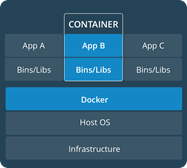
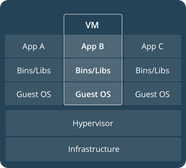
- 虚拟机的创建、启动和关闭都是基于一个完整的操作系统。一个虚拟机就是一个完整的操作系统。而容器直接运行在宿主机的内核上,其本质上是
容器的生命周期

docker create
Usage: docker create [OPTIONS] IMAGE [COMMAND] [ARG…]
Create a new container:利用镜像创建出一个Created 状态的待启动容器
- 命令参数(OPTIONS):查看更多
-t, --tty 分配一个伪TTY,也就是分配虚拟终端
-i, --interactive 即使没有连接,也要保持STDIN打开
–name 为容器起名,如果没有指定将会随机产生一个名称 - 命令参数(COMMAND\ARG):
COMMAND 表示容器启动后,需要在容器中执行的命令,如ps、ls 等命令
ARG 表示执行 COMMAND 时需要提供的一些参数,如ps 命令的 aux、ls命令的-a等等

docker start
docker start [OPTIONS] CONTAINER [CONTAINER…]
question
docker create -ti --name python centos:8 python or
docker create -ti --name python centos:latest python
docker start -ai python 会报错:
Error response from daemon: OCI runtime create failed: container_linux.go:349: starting container process caused "exec: \"python\": executable file not found in $PATH": unknown
采用如下创建命令可以正常运行,centos8不清楚怎么处理,有方法的朋友可以评论分享,谢谢!:
docker create -ti --name python centos:7 python
docker run
docker run [OPTIONS] IMAGE [COMMAND] [ARG…]
-
命令参数(OPTIONS):查看更多
-t, --tty 分配一个伪TTY,也就是分配虚拟终端
-i, --interactive 即使没有连接,也要保持STDIN打开
–name 为容器起名,如果没有指定将会随机产生一个名称
-d, --detach 在后台运行容器并打印出容器ID
–rm 当容器退出运行后,自动删除容器 -
docker run 相当于 docker create + docker start –a 前台模式
-
docker run -d 相当于 docker create + docker start 后台模式
docker stop
docker stop [OPTIONS] CONTAINER [CONTAINER…]
docker stop 命令不可以停止
docker kill
docker kill [OPTIONS] CONTAINER [CONTAINER…]
- 命令参数(OPTIONS):
-s, --signal string 指定发送给容器的关闭信号 (默认“KILL”信号)
不常用
docker stop vs docker kill
-
前提知识点:
Linux其中两种终止进程的信号是:SIGTERM和SIGKILL(kill -l 查看)- SIGKILL信号:无条件终止进程信号。进程接收到该信号会立即终止,不进行清理和暂存工作。该信号不能被忽略、处理和阻塞,它向系统管理员提供了可以杀死任何进程的方法。
- SIGTERM信号:程序终结信号,可以由kill命令产生。与SIGKILL不同的是,SIGTERM信号可以被阻塞和终止,以便程序在退出前可以保存工作或清理临时文件等。
-
docker stop 会先发出SIGTERM信号给进程,告诉进程即将会被关闭。在-t指定的等待时间过了之后,将会立即发出SIGKILL信号,直接关闭容器。
-
docker kill 直接发出SIGKILL信号关闭容器。但也可以通过-s参数修改发出的信号。
因此会发现在docker stop的等过过程中,如果终止docker stop的执行,容器最终没有被关闭。而docker kill几乎是立刻发生,无法撤销。
此外还有些异常原因也会导致容器被关闭,比如docker daemon重启、容器内部进程运行发生错误等等“异常原因”。
docker pasue
docker pause CONTAINER [CONTAINER…]
Pause all processes within one or more containers
docker restart
docker restart [OPTIONS] CONTAINER [CONTAINER…]
docker rm
- 作用:
删除一个或多个容器 - 命令格式:
docker container rm [OPTIONS] CONTAINER [CONTAINER…]
或者 docker rm [OPTIONS] CONTAINER [CONTAINER…] - 命令参数(OPTIONS):
-f, --force 强行删除容器(会使用 SIGKILL信号)
-v, --volumes 同时删除绑定在容器上的数据卷
区别 docker rmi
删除container也可以利用 docker run/create --rm 参数实现
docker inspect
- 命令格式:
docker container inspect [OPTIONS] CONTAINER [CONTAINER…]
或者 docker inspect [OPTIONS] CONTAINER [CONTAINER…] - 命令参数(OPTIONS):
-f, --format string 利用特定Go语言的format格式输出结果
-s, --size 显示总大小 - demo
docker inspect -f “{{json .NetworkSettings.Network}}” b6d0
docker logs
- 作用:
查看容器的日志信息 - 命令格式:
docker logs [OPTIONS] CONTAINER - 命令参数(OPTIONS):
–details 显示日志的额外信息
-f, --follow 动态跟踪显示日志信息
–since string 只显示某事时间节点之后的
–tail string 显示倒数的行数(默认全部)
-t, --timestamps 显示timestamps时间
–until string 只显示某事时间节点之前的 - 注意:
容器日志中记录的是容器主进程的输出STDOUT\STDERR
区分docker exec
docker rename
docker rename CONTAINER NEW_NAME
docker attach
容器运行时命令: docker attach&exec
docker attach [OPTIONS] CONTAINER
Attach local standard input, output, and error streams to a running container
将当前终端的STDIN、STDOUT、STDERR绑定到正在运行的容器的主进程上实现连接

docker attach 绑定到容器的cmd中的序号1(主)进程
docker exec
- 作用:
在容器中运行一个命令 - 命令格式:
docker exec [OPTIONS] CONTAINER COMMAND [ARG…] - 命令参数(OPTIONS):
-d, --detach 后台运行命令
-i, --interactive 即使没连接容器,也将当前的STDIN绑定上
-t, --tty 分配一个虚拟终端
-w, --workdir string 指定在容器中的工作目录
-e, --env list 设置容器中运行时的环境变量

doker exec 只是创建新的进程来运行cmd,不影响1号进程
docker container 小节

Docker Image&Container

docker commit
Create a new image from a container’s changes
运行展示
[root@instance-j62dkvi8 ~]# docker commit -m "installnettools" 178d centos-net:v1.0
sha256:7c4ad38b8083efaf7853c7d99623a91455e5305cf8c4511a1fb3a254b5dfacdb
[root@instance-j62dkvi8 ~]# docker images
REPOSITORY TAG IMAGE ID CREATED SIZE
centos-net v1.0 7c4ad38b8083 12 seconds ago 290MB
ubuntu 18.04 2eb2d388e1a2 10 days ago 64.2MB
ubuntu 1804 2eb2d388e1a2 10 days ago 64.2MB
centos 7 b5b4d78bc90c 3 months ago 203MB
[root@instance-j62dkvi8 ~]# docker run -dti 7c4a
f422223228286c6e2b6f3b1a99ee444d3754a90a29dd5e438c825537c8f74457
[root@instance-j62dkvi8 ~]# docker ps -a
CONTAINER ID IMAGE COMMAND CREATED STATUS PORTS NAMES
f42222322828 7c4a "/bin/bash" 32 seconds ago Up 31 seconds sweet_almeida
178dc242da07 centos:7 "/bin/bash" About an hour ago Up About an hour wizardly_matsumoto
[root@instance-j62dkvi8 ~]# docker exec f422 ifconfig
eth0: flags=4163<UP,BROADCAST,RUNNING,MULTICAST> mtu 1500
inet 172.17.0.3 netmask 255.255.0.0 broadcast 172.17.255.255
docker export
- 作用:
将容器当前的文件系统导出成一个tar文件 - 命令格式:
docker export [OPTIONS] CONTAINER - 命令参数(OPTIONS):
-o, --output string 指定写入的文件,默认是STDOUT - demo
[root@instance-j62dkvi8 ~]# docker export -h
Flag shorthand -h has been deprecated, please use --help
Usage: docker export [OPTIONS] CONTAINER
Export a container's filesystem as a tar archive
Options:
-o, --output string Write to a file, instead of STDOUT
[root@instance-j62dkvi8 ~]# docker export -o "nettools.tar" 178d
[root@instance-j62dkvi8 ~]# ls
dockersavefile.tar mai nettools.tar
[root@instance-j62dkvi8 ~]# docker ps -a
CONTAINER ID IMAGE COMMAND CREATED STATUS PORTS NAMES
178dc242da07 centos:7 "/bin/bash" About an hour ago Up About an hour wizardly_matsumoto
docker import
- 作用:
从一个tar文件(export得到的tar文件)中导入内容创建一个镜像 - 命令格式:
docker import [OPTIONS] file|URL|- [REPOSITORY[:TAG]] - 命令参数(OPTIONS):
-c, --change list 为创建的镜像加入Dockerfile命令
-m, --message string 导入时,添加提交信息 - demo:
[root@instance-j62dkvi8 ~]# docker import -h
Flag shorthand -h has been deprecated, please use --help
Usage: docker import [OPTIONS] file|URL|- [REPOSITORY[:TAG]]
Import the contents from a tarball to create a filesystem image
Options:
-c, --change list Apply Dockerfile instruction to the created image
-m, --message string Set commit message for imported image
--platform string Set platform if server is multi-platform capable
[root@instance-j62dkvi8 ~]# docker import -m "nettools2" nettools.tar centos2:v1.0
sha256:0c28faf1dc8e05a24a23f4568d97319730f2d232e3cfe75ea936686f891fb8c1
[root@instance-j62dkvi8 ~]# docker images
REPOSITORY TAG IMAGE ID CREATED SIZE
centos2 v1.0 0c28faf1dc8e 10 seconds ago 266MB
docker commit vs import
[root@instance-j62dkvi8 ~]# docker images
REPOSITORY TAG IMAGE ID CREATED SIZE
centos2 v1.0 0c28faf1dc8e 10 seconds ago 266MB
centos-net v1.0 555411c8b690 12 minutes ago 290MB
<none> <none> 7c4ad38b8083 26 minutes ago 290MB
ubuntu 18.04 2eb2d388e1a2 10 days ago 64.2MB
ubuntu 1804 2eb2d388e1a2 10 days ago 64.2MB
centos 7 b5b4d78bc90c 3 months ago 203MB
[root@instance-j62dkvi8 ~]# docker history centos2:v1.0
IMAGE CREATED CREATED BY SIZE COMMENT
0c28faf1dc8e 6 minutes ago 266MB nettools2
[root@instance-j62dkvi8 ~]# docker history centos-net:v1.0
IMAGE CREATED CREATED BY SIZE COMMENT
555411c8b690 19 minutes ago /bin/bash 87MB installnettools
b5b4d78bc90c 3 months ago /bin/sh -c #(nop) CMD ["/bin/bash"] 0B
<missing> 3 months ago /bin/sh -c #(nop) LABEL org.label-schema.sc… 0B
<missing> 3 months ago /bin/sh -c #(nop) ADD file:38e2d2a1a0cd8694b… 203MB
commit保留历史,import 刷新历史。
另外,在inspect详细信息里也可以看到Config以及RootFS.Layers的不同
联合文件系统与镜像容器
镜像的layer

镜像的视角

容器的layer


容器的视角

容器的运行


容器与镜像的底层关系























 772
772











 被折叠的 条评论
为什么被折叠?
被折叠的 条评论
为什么被折叠?








